- โปรแกรมฟรี EaseUS
- Data Recovery Wizard Free
- Todo Backup Free
- Partition Master Free
หน้าสารบัญ
อัปเดตเมื่อ Jul 09, 2025
| โซลูชันที่ใช้งานได้ | การแก้ไขปัญหาทีละขั้นตอน |
|---|---|
| CMD พาร์ติชั่นดิสก์ | ขั้นตอนที่ 1: คุณสามารถใช้สองวิธีที่กล่าวข้างต้นเพื่อเปิดพรอมต์คำสั่งหรือหน้าต่าง Run... ขั้นตอนทั้งหมด |
| โปรแกรม EaseUS Partition Master |
1. การโยกย้ายและโคลนดิสก์... ขั้นตอนเต็ม 2. การกู้คืนพาร์ติชั่น... ขั้นตอนเต็ม |
"ไม่สามารถเลือกไดรฟ์ได้ เนื่องจากระบบแสดงขนาด 0 MB ขณะติดตั้ง Windows 10 ฉันจึงพยายามตรวจสอบ cmd แต่ไม่ทราบคำแนะนำ ฉันขอรับคำแนะนำ cmd หรือซอฟต์แวร์อื่นได้หรือไม่"
คุณสับสนเกี่ยวกับวิธีใช้ cmd สำหรับการแบ่งพาร์ติชั่นดิสก์หรือไม่ ไม่ต้องกังวล เราทราบดีว่าคุณต้องการทราบอะไร ในหน้าต่อไปนี้ เราจะแสดงเคล็ดลับที่เป็นประโยชน์เกี่ยวกับ cmd มากมาย และเราขอแนะนำซอฟต์แวร์ของบุคคลที่สามอย่าง EaseUS Partition Master Professional ที่สามารถแทนที่ฟังก์ชัน cmd ได้
ภาพรวมของการแบ่งพาร์ติชันดิสก์ cmd
Cmd ซึ่งเป็นตัวย่อของคำสั่ง เป็นคำสั่งของ Microsoft Windows ที่ใช้เปิดหน้าต่างบรรทัดคำสั่งของ Windows
หมายเหตุ: ผู้ใช้ Windows 95 และ 98 สามารถป้อนบรรทัดคำสั่งได้โดยการป้อน command เท่านั้น ผู้ใช้ Windows รายอื่นสามารถป้อน command หรือ cmd เพื่อใช้งาน
วิธีการเปิด cmd ของ Windows
วิธีที่ 1: คุณสามารถป้อน cmd ในแถบค้นหาเมนูเริ่มเพื่อเปิดพรอมต์คำสั่งของ Windows
วิธีที่ 2: คุณสามารถกด Win+R เพื่อเปิดกล่อง Run พิมพ์ cmd แล้วกด Enter
Diskpart คืออะไร
หลังจากเปิด cmd แล้ว คุณต้องพิมพ์ 'diskpart' เพื่อแบ่งพาร์ติชันดิสก์ Diskpart เป็นยูทิลิตี้บรรทัดคำสั่งใน Windows 10 ซึ่งช่วยให้คุณสามารถดำเนินการแบ่งพาร์ติชันดิสก์ได้โดยใช้พรอมต์คำสั่ง Diskpart รวมถึงสร้าง รวม ขยาย ย่อ ฟอร์แมต ลบ ล้างพาร์ติชันดิสก์ และฟีเจอร์อื่นๆ
ต่อไปเราจะให้ข้อมูลเพิ่มเติมเกี่ยวกับวิธีใช้คำสั่ง disk partition ใน Windows 11/10 หากคุณชอบหน้านี้ โปรดอย่าลังเลที่จะคลิกปุ่มด้านล่างเพื่อแบ่งปันกับคนอื่นๆ!
วิธีใช้ cmd การแบ่งพาร์ติชันดิสก์ใน Windows 11/10
ขั้นตอนการสร้างพาร์ติชันใน Windows 11/10 โดยใช้พรอมต์คำสั่ง
คำเตือน: อย่าใช้ Diskpart จนกว่าจะสำรองข้อมูลทั้งหมด
ขั้นตอนที่ 1: คุณสามารถใช้สองวิธีที่กล่าวถึงข้างต้นเพื่อเปิดพรอมต์คำสั่งหรือหน้าต่างเรียกใช้
ขั้นตอนที่ 2: เข้าสู่ Diskpart
ขั้นตอนเกี่ยวกับฟังก์ชันพาร์ติชั่นที่จำเป็นมีดังนี้:
- สร้างพาร์ติชันโดยใช้ Diskpart
1. ที่พรอมต์ Diskpart พิมพ์: รายการดิสก์
2. อินพุต: เลือกดิสก์ * (* หมายถึงหมายเลขดิสก์)
3. พิมพ์ : สร้างพาร์ติชั่นขนาดหลัก=*(* หมายถึงขนาดพาร์ติชั่น)
4. อินพุต: กำหนดอักษร = * (* หมายถึง เลือกอักษรไดรฟ์ที่ยังไม่ได้ใช้งาน)
5. พิมพ์: Exit (Exit คือปุ่ม Esc ที่ด้านบนซ้ายของแป้นพิมพ์)
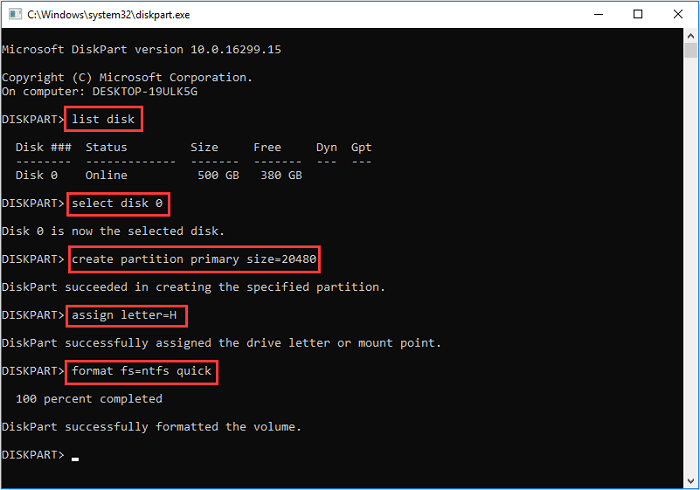
- การขยายพาร์ติชันโดยใช้ Diskpart
หมายเหตุ: หากคุณลองใช้วิธีนี้หรือวิธีอื่นใด โปรดแน่ใจว่าคุณมีการสำรองข้อมูลทั้งหมด
1. ตรวจสอบว่ามีพื้นที่ว่างที่ต่อเนื่องกันบนไดรฟ์เดียวกันและพื้นที่ว่างนั้นอยู่ถัดจากพาร์ติชันที่คุณตั้งใจจะขยาย โดยไม่มีพาร์ติชันใดอยู่ระหว่างนั้น
2. ประเภท: เลือกดิสก์ * (เลือกดิสก์)
3. ประเภท: เลือกระดับเสียง *(เลือกระดับเสียง)
4. ประเภท: ขยาย ขนาด=*
5. ประเภท: ทางออก
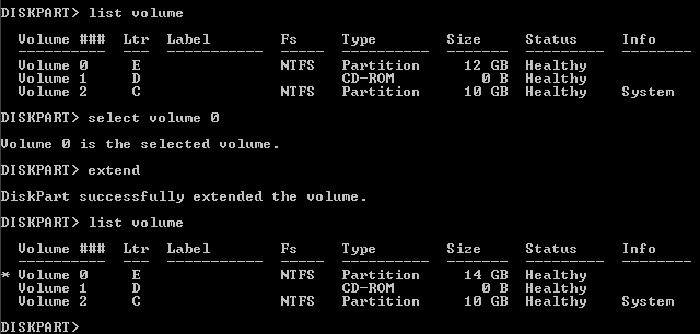
- การลบพาร์ติชันโดยใช้ Diskpart
หมายเหตุ: คุณไม่สามารถลบพาร์ติชันระบบที่ทำงานอยู่หรือพาร์ติชันการบูตหรือพาร์ติชันที่มีไฟล์เพจแบบไดนามิกได้
1. อินพุต: Diskpart.exe
2. เลือกดิสก์ *
3. เลือกพาร์ติชั่น *
4. ลบพาร์ติชั่น
5. ทางออก
- การล้างดิสก์โดยใช้ Diskpart
การดำเนินการนี้จะลบข้อมูลทั้งหมดบนดิสก์
1. พิมพ์ : เลือกดิสก์ *
2. พิมพ์: Clean all (คำสั่ง CLEAN ALL จะลบข้อมูลพาร์ติชั่นและโวลุ่มทั้งหมดจากฮาร์ดไดรฟ์ที่กำลังโฟกัสอยู่)
3. ทางออก
นอกจากนี้ Diskpart ยังมีคุณสมบัติอื่นๆ เช่น การกำหนดอักษรไดรฟ์ ย่อขนาดพาร์ติชัน ทำเครื่องหมายพาร์ติชันเป็นใช้งานอยู่ แปลง MBR/GPT หากคุณต้องการเรียนรู้ส่วนเหล่านี้ คำถามที่พบบ่อยที่ท้ายบทความจะให้คำตอบที่ถูกต้องแก่คุณ
หลังจากอ่านคู่มือข้างต้นแล้ว ฉันเชื่อว่าคุณน่าจะเข้าใจวิธีใช้ cmd ผ่าน Diskpart ใน Windows 11/10 เป็นอย่างดีแล้ว Cmd เป็นเครื่องมือที่มีประสิทธิภาพ แต่ไม่เหมาะสำหรับผู้เริ่มต้น การทำงานผิดพลาดอาจทำให้เกิดปัญหาการแบ่งพาร์ติชันได้ง่าย มีซอฟต์แวร์ที่ดีกว่านี้อีกตัวหนึ่งคือ EaseUS Partition Master
วิธีจัดการพาร์ติชั่นด้วย EaseUS Partition Master
EaseUS Partition Master คือโปรแกรมจัดการพาร์ติชั่นแบบครบวงจรที่ช่วยให้คุณสร้าง ปรับขนาด โคลน ย้าย รวม และฟอร์แมตพาร์ติชั่นได้ วิดีโอแนะนำต่อไปนี้จะแสดงวิธีการสร้าง ลบ ย่อ และปรับขนาดพาร์ติชั่นด้วยโปรแกรมจัดการดิสก์อันทรงพลังนี้
ได้รับความนิยมจากผู้ใช้หลายล้านคน มีคุณสมบัติทั้งหมดของ Diskpart และฟังก์ชันที่เหนือกว่าอื่นๆ อีกมากมาย เช่น 2 ฟังก์ชันที่แสดงด้านล่าง
1. การโยกย้ายและโคลนดิสก์
ในปัจจุบัน หากต้องการให้ดิสก์คอมพิวเตอร์ทำงานได้อย่างมีประสิทธิภาพมากขึ้น คุณอาจต้องย้ายระบบปฏิบัติการและโคลนดิสก์ไปยังดิสก์เป้าหมาย ซึ่งจะช่วยประหยัดเวลาของผู้ใช้ในการดาวน์โหลดโปรแกรม ใช้เวลาเพียงไม่กี่ขั้นตอนในการรับผลลัพธ์ที่น่าทึ่ง ตัวอย่างเช่น มีคำแนะนำเกี่ยวกับ การถ่ายโอน Windows 10 ไปยังไดรฟ์อื่น
ขั้นตอนการย้ายระบบปฏิบัติการไปยัง HDD/SSD:
- เรียกใช้ EaseUS Partition Master และเลือก "Clone" จากเมนูทางด้านซ้าย
- เลือก "ย้ายระบบปฏิบัติการ" และคลิก "ถัดไป"
- เลือก SSD หรือ HDD เป็นดิสก์ปลายทางและคลิก "ถัดไป"
- ตรวจสอบคำเตือน: ข้อมูลและพาร์ติชั่นบนดิสก์เป้าหมายจะถูกลบออก ตรวจสอบให้แน่ใจว่าคุณได้สำรองข้อมูลสำคัญไว้ล่วงหน้าแล้ว หากยังไม่ได้ทำ ให้ดำเนินการทันที
- จากนั้นคลิก "ใช่"
- ดูตัวอย่างเค้าโครงของดิสก์เป้าหมายของคุณ จากนั้นคลิก "เริ่ม" เพื่อเริ่มย้ายระบบปฏิบัติการของคุณไปยังดิสก์ใหม่
- หลังจากนี้ให้คลิก "รีบูตทันที" หรือ "เสร็จสิ้น" เพื่อกำหนดว่าคุณต้องการรีบูตคอมพิวเตอร์จากดิสก์ใหม่ทันทีหรือไม่
“รีบูตทันที” หมายถึงการบันทึกการเปลี่ยนแปลงทันที ในขณะที่ “เสร็จสิ้น” หมายถึงคุณต้องรีสตาร์ทคอมพิวเตอร์ในภายหลังด้วยตนเอง

หมายเหตุ: การดำเนินการย้ายระบบปฏิบัติการไปยัง SSD หรือ HDD จะลบและนำพาร์ติชันและข้อมูลที่มีอยู่บนดิสก์เป้าหมายออกเมื่อดิสก์เป้าหมายมีพื้นที่ว่างไม่เพียงพอ หากคุณได้บันทึกข้อมูลสำคัญไว้ที่นั่น ให้สำรองข้อมูลเหล่านั้นไปยังฮาร์ดไดรฟ์ภายนอกล่วงหน้า
2. การกู้คืนพาร์ติชั่น
Partition Recovery เป็นฟีเจอร์ที่มีประโยชน์ที่จะช่วยจัดการกับพาร์ติชั่นที่คุณสูญหาย
คุณควรลองสแกนดิสก์ที่คุณเลือก เวลาในการสแกนแบบละเอียดอาจขึ้นอยู่กับปริมาณดิสก์ของคุณ
คุณสามารถตรวจสอบบทความที่เกี่ยวข้องเกี่ยวกับ " กู้คืนพื้นที่ที่ไม่ได้จัดสรรใน Windows 10 " เพื่อเรียนรู้เพิ่มเติมได้
ขั้นตอนที่ 1 เปิด EaseUS Partition Master แล้วคลิก "Partition Recovery" เลือกดิสก์เป้าหมายที่มีพาร์ติชั่นที่หายไป แล้วคลิก "New Scan"

ขั้นตอนที่ 2. รอให้ซอฟต์แวร์ดำเนินการ "สแกนด่วน" และ "สแกนเต็ม" ซอฟต์แวร์จะทำเครื่องหมายพาร์ติชันที่ถูกลบว่า "สูญหาย" ในส่วนสถานะ เลือกพาร์ติชันที่สูญหาย แล้วคลิก "กู้คืน"

คุณสามารถดับเบิลคลิกบนพาร์ติชันที่คุณกำลังมองหาเพื่อดูตัวอย่างเนื้อหาและคลิก "ตกลง" เพื่อยืนยัน

ขั้นตอนที่ 3. รออย่างอดทนแล้วคลิก "เสร็จสิ้น" เมื่อกระบวนการกู้คืนพาร์ติชันเสร็จสิ้น

คำถามที่พบบ่อย
1. ฉันจะใช้คำสั่ง diskpart ใน Windows 11/10 ได้อย่างไร
-บูตเข้าสู่ Windows 10
- กดปุ่ม Windows และ C เพื่อเปิดแถบเสน่ห์
- พิมพ์ cmd
- คลิกพร้อมท์คำสั่ง
- เมื่อ Command Prompt เปิดขึ้น ให้พิมพ์ diskpart
-กด Enter
2. วิธีการกำหนดอักษรไดรฟ์ผ่าน Diskpart?
--พิมพ์ "กำหนดตัวอักษร=F" (สามารถแทนที่ F ด้วยตัวอักษรอื่นที่ยังไม่ได้ใช้งาน)
--จากนั้นคุณจะได้รับข้อความที่แจ้งว่า: DiskPart ได้กำหนดอักษรไดรฟ์หรือจุดเชื่อมต่อเรียบร้อยแล้ว
3. วิธีการย่อขนาดพาร์ติชั่นผ่าน Diskpart
การพิมพ์ shrink โดยตรงจะทำให้ Windows ย่อขนาดพาร์ติชันโดยอัตโนมัติ และคุณยังสามารถพิมพ์ shrink desired=*** เพื่อกำหนดขนาดพาร์ติชันของคุณได้อีกด้วย
(เช่น: พิมพ์ "shrink desired=10240" จากนั้นคุณจะได้รับข้อความที่แจ้งว่า: DiskPart ย่อขนาดไดรฟ์สำเร็จ 10GB)
หมายเหตุ: คุณสามารถลดขนาดของไดรฟ์ได้เฉพาะในกรณีที่ฟอร์แมตโดยใช้ระบบไฟล์ NTFS เท่านั้น
4. วิธีการทำเครื่องหมายพาร์ติชันให้ใช้งานผ่าน Diskpart ได้อย่างไร
--ประเภทใช้งานอยู่
--จากนั้นคุณจะได้รับข้อความที่แจ้งว่า: DiskPart ได้ทำเครื่องหมายการแยกปัจจุบันเป็นใช้งานอยู่
5. วิธีการทำความสะอาดดิสก์/แปลงดิสก์เป็น GPT/แปลงดิสก์เป็น MBR ?
- ประเภท: รายการดิสก์
-ประเภท: เลือกดิสก์ 1.
-ประเภท : สะอาด.
- ประเภท: แปลง gpt หรือ แปลง mbr
เราสามารถช่วยคุณได้อย่างไร?
บทความที่เกี่ยวข้อง
-
วิธีแก้ไข Dell ไม่พบอุปกรณ์ที่สามารถบู๊ตได้ [คู่มือฉบับสมบูรณ์ปี 2024]
![author icon]() Suchat/2025/07/09
Suchat/2025/07/09 -
วิธีติดตั้ง Windows 11 บน SSD ใหม่ (SATA/M.2/NVMe) 🔥
![author icon]() Suchat/2025/07/09
Suchat/2025/07/09 -
3 อันดับซอฟต์แวร์โคลนระบบฟรีที่ดีที่สุดสำหรับ Windows [รีวิวปี 2025]
![author icon]() Daisy/2025/07/09
Daisy/2025/07/09 -
[แก้ไขแล้ว] การแก้ไขปัญหาข้อผิดพลาดการบูต Windows 0xc0000098
![author icon]() Suchat/2025/07/09
Suchat/2025/07/09
EaseUS Partition Master

จัดการพาร์ติชั่นและเพิ่มประสิทธิภาพดิสก์อย่างมีประสิทธิภาพ
